CSS文本对齐线设置技巧详解
有志者,事竟成!如果你在学习文章,那么本文《CSS文本对齐线设置方法解析》,就很适合你!文章讲解的知识点主要包括,若是你对本文感兴趣,或者是想搞懂其中某个知识点,就请你继续往下看吧~
答案:CSS通过vertical-align与line-height协同控制文本垂直对齐。vertical-align调整行内元素相对于基线、文本或行框的对齐方式,其效果受line-height定义的行框高度影响,常用于解决多字号混合、图片与文本对齐等问题,需结合视觉微调实现理想布局。

CSS中并没有一个直接叫做“对齐线”的属性让我们去设置一条可见的线来对齐文本。我们所说的“对齐线”更多的是指文本在垂直方向上,相对于其父元素或行框的各种隐式参考点(如基线、中线、顶线、底线)的对齐方式。核心的控制机制在于 vertical-align 属性,它与 line-height 属性协同作用,共同决定了文本和行内元素在垂直方向上的最终位置。理解它们的工作原理,才能真正掌控文本的垂直对齐。
解决方案
要设置和控制CSS字体文本的“对齐线”,我们主要依赖 vertical-align 属性。这个属性专门用于调整行内元素(包括文本本身,因为文本在CSS中被视为匿名行内盒子)或表格单元格内容的垂直对齐方式。它不作用于块级元素。
vertical-align 属性有很多值,可以分为几类:
基于基线(Baseline)的对齐:
baseline(默认值): 将元素的基线与父元素的基线对齐。这是最常见也最容易产生“不对齐”错觉的值,尤其是在字体大小不一致时。sub: 将元素的基线降低到适合作为下标的位置。super: 将元素的基线提升到适合作为上标的位置。
基于文本(Text)的对齐:
text-top: 将元素的顶部与父元素内容区的顶部对齐。text-bottom: 将元素的底部与父元素内容区的底部对齐。
基于行框(Line Box)的对齐:
top: 将元素的顶部与行框的顶部对齐。bottom: 将元素的底部与行框的底部对齐。middle: 将元素的垂直中点与父元素的基线加上其x-height(小写字母x的高度)的一半对齐。这并不是真正的“行框中心对齐”,而是一个相对位置。
基于长度或百分比的对齐:
length(例如5px,-2em): 将元素的基线提升或降低指定的长度。正值向上移,负值向下移。percentage(例如50%,-20%): 将元素的基线提升或降低其line-height的百分比。
通常,我们会将 vertical-align 应用到需要对齐的行内元素上,比如 标签包裹的文本,或者
/* 示例:将一个span元素的基线向上移动5像素 */
span.raised-text {
vertical-align: 5px;
}
/* 示例:将图片与文本中部对齐 */
img {
vertical-align: middle;
}
/* 示例:将一个小型文本与父元素文本顶部对齐 */
.small-text {
font-size: 0.8em;
vertical-align: text-top;
}理解 vertical-align 的关键在于,它总是相对于其父元素或当前行框的某个参考点进行调整。它只影响行内元素或匿名行内盒子,对块级元素无效。
深入理解 vertical-align:文本与行内元素的对齐核心
在我看来,vertical-align 是CSS中一个既强大又常常让人困惑的属性。它不只是简单地把东西往上或往下挪,它的行为逻辑是围绕着“行框”和“基线”这些概念展开的。当我们谈论文本对齐时,实际上是在讨论一个行内元素(或者说是文本本身这个匿名行内盒子)如何在其包含它的“行框”内垂直定位。
想象一下,每一行文本都有一个看不见的矩形盒子包裹着它,这就是“行框”。这个行框的高度由其中最高的行内元素(或其 line-height)决定。而 vertical-align 的作用,就是决定当前元素在这个行框内的垂直位置。
最常用的 baseline 值,是默认行为,它试图将当前元素的基线与父元素的基线对齐。问题来了,不同的字体、不同的字号,它们的基线位置可能完全不同。这就是为什么你经常会看到,一行文字中,一个大字号的文本和一个小字号的文本,即使都 vertical-align: baseline,看起来也像是“歪”的。因为它们的基线是各自字体内部的参考点,当它们被放置在同一个父元素的基线上时,视觉效果就可能不一致。
而 middle 值,一个常见的误区是认为它能实现完美的垂直居中。实际上,vertical-align: middle 是将元素的垂直中点与父元素的基线加上其x-height(小写字母x的高度)的一半对齐。这意味着它的“中心”是基于字体自身特征计算出来的,而不是行框的几何中心。所以,当你期望它能让一个图标或小图片与文本在视觉上完美居中时,往往会发现它总是差那么一点点。这需要我们手动进行微调,比如用 vertical-align: -2px; 这样的方式。
top 和 bottom 则相对直观,它们将元素的顶/底部与行框的顶/底部对齐。而 text-top 和 text-bottom 则是相对于父元素内容区的顶/底部,这在处理多行文本时可能会有微妙的区别。理解这些差异,是掌握 vertical-align 的第一步。
line-height 与 vertical-align 的协同作用:解密垂直对齐的“潜规则”
如果说 vertical-align 是调整行内元素在其行框内的具体位置,那么 line-height 就是这个“行框”本身的高度定义者。两者之间有着密不可分的协同关系,甚至可以说,不理解 line-height,就很难真正掌握 vertical-align。
line-height 属性定义了行框的总高度。它不仅仅是文字行之间的间距,更重要的是,它决定了每个行内元素可用的垂直空间。当 line-height 大于字体大小 (font-size) 时,多出来的空间会均匀地分布在文本的上方和下方,形成所谓的“行间距”或“leading”。这个额外的空间是 vertical-align 属性发挥作用的舞台。
举个例子,当你设置 line-height: 1.5; 时,文本的实际高度会比 font-size 大。这个多出来的空间,一半在文本上方,一半在文本下方。此时,如果你有一个 vertical-align: middle 的元素,它的“中点”会根据 line-height 所定义的行框,以及父元素的基线和x-height来计算。如果你改变了 line-height,即使 vertical-align 的值不变,元素的最终垂直位置也可能会发生变化,因为它所处的“行框”高度变了。
一个常见的场景是,我们想让单行文本垂直居中于一个固定高度的块级容器。这时,我们通常会将 line-height 设置为与容器高度相同。这样做,实际上是让文本的行框高度等于容器高度,并且由于默认的 vertical-align: baseline 和 line-height 的作用,文本的视觉中心会比较靠近容器的中心。但如果容器内还有其他行内元素(比如图标),它们的 vertical-align 值就需要仔细调整,才能达到视觉上的完美对齐。
在我个人的实践中,我发现 line-height 的默认值 normal 常常会带来一些不确定性,因为它会根据浏览器和字体而有所不同。所以我更倾向于显式地设置 line-height,要么是一个无单位的数字(如 1.5,表示字体大小的1.5倍),要么是一个具体的像素值(如 24px),这样能更好地控制行框的高度,从而为 vertical-align 提供一个更可预测的环境。理解 line-height 如何创建行框,以及这个行框如何为 vertical-align 提供参考,是解决许多垂直对齐难题的关键。
多字体大小文本混合对齐的挑战与实践
在网页设计中,我们经常会遇到一行文本中包含不同字号的情况,比如标题中的一个小副标题、带有特殊样式的大写字母,或者一个图标旁边跟着一段文字。当这些不同大小的元素混在一起时,它们的垂直对齐常常会让人感到头疼。即使它们都默认 vertical-align: baseline,视觉上也很容易出现“跳动”或不对齐的感觉。
这背后的原因其实很简单:每个字体、每个字号都有自己独特的字形度量(font metrics),包括基线、x-height、上升高度(ascender)和下降高度(descender)。当一个大字号的文本和一个小字号的文本共享同一条基线时,它们各自的视觉中心和顶部/底部边缘就会有很大的差异。大字号的文本可能会显得“下沉”,而小字号的文本可能显得“上浮”。
要解决这个问题,我们通常需要采取更精细的控制:
利用
vertical-align的像素值或百分比进行微调: 这是最直接的方法。当你发现某个元素总是偏上或偏下一点点时,可以尝试给它一个vertical-align: -2px;或vertical-align: 3px;这样的值。这就像给它一个微小的垂直偏移,直到视觉上达到平衡。例如:<p>这是一个大标题 <span class="subtitle">副标题</span></p>
p { font-size: 2em; line-height: 1.2; } .subtitle { font-size: 0.5em; /* 相对于父元素的2em,也就是1em */ vertical-align: -0.2em; /* 根据视觉效果调整,负值下移 */ /* 也可以尝试用像素值:vertical-align: -3px; */ }这种方式需要一些试错,但效果通常很精确。
考虑
display: flex在特定场景下的应用: 虽然vertical-align专门用于行内元素,但如果你的“一行”实际上是由多个块级或行内块级元素组成的,并且你希望它们整体垂直居中,那么将它们的父容器设置为display: flex,并使用align-items: center;会是一个更强大、更可靠的解决方案。但这适用于容器内的子元素,而不是行内文本本身。理解
vertical-align: middle的局限性: 如前所述,middle并非完美的几何居中。在混合字号的场景下,它可能仍然无法达到你期望的视觉效果。这时,像素级的微调往往是不可避免的。
在我看来,处理多字体大小文本混合对齐,很大程度上是一门“视觉艺术”与“科学”的结合。没有一劳永逸的通用规则,更多的是通过观察、调整,直到达到最佳的视觉平衡。记住,CSS的度量单位是精确的,但人类的视觉感受却带有主观性。
图片与文本的和谐共处:vertical-align 的图像应用
图片与文本的混合排版是网页中最常见的布局之一。然而,一个普遍的痛点是,当图片和文本放在同一行时,图片底部总是有一小块空隙,或者图片看起来与文本的对齐方式不对劲。这背后的“罪魁祸首”往往就是 vertical-align 的默认行为。
默认情况下,vertical-align 属性默认值为 baseline。这意味着图片的底部边缘会与当前行框的基线对齐。而文本的基线,通常位于字母的底部,但下方还会留有下降部分(descenders)的空间。因此,图片底部与文本基线对齐时,图片下方就会出现一个与文本下降部分高度相等的空隙。这也就是我们常说的“图片底部神秘的3-5像素空隙”。
要解决这个问题,最简单也最常用的方法是改变图片的 vertical-align 属性。
vertical-align: middle;: 这是最常见的解决方案,尤其适用于图标或小图片与文本并排显示时。它试图将图片的垂直中点与文本的x-height的中点对齐。虽然不总是完美居中,但通常能达到一个不错的视觉效果,并消除底部的空隙。<p> 点击这里查看详情 <img src="icon.png" alt="详情图标" class="icon"> </p>.icon { vertical-align: middle; /* 或者根据需要进一步微调 */ /* vertical-align: -2px; */ }vertical-align: top;或vertical-align: bottom;: 如果你希望图片与文本的顶部或底部边缘严格对齐,可以使用这两个值。例如,如果图片是作为段落的首字下沉效果,你可能希望它与文本的顶部对齐。display: block;: 如果图片不打算与任何文本在同一行显示,而是作为一个独立的块级元素,那么直接将display设置为block是最彻底的解决方案。这会使图片独占一行,并消除所有行内元素的对齐问题。img { display: block; margin-bottom: 1em; /* 根据需要设置间距 */ }
在我看来,处理图片与文本的对齐,关键在于明确你想要图片扮演的角色。如果它是一个与文本紧密相关的行内元素,那么 vertical-align 是你的主要工具;如果它是一个独立的视觉元素,那么 display: block 往往更合适。记住,vertical-align 只能作用于行内元素,所以理解图片的默认 display 行为至关重要。
文中关于基线,文本对齐,line-height,vertical-align,行框的知识介绍,希望对你的学习有所帮助!若是受益匪浅,那就动动鼠标收藏这篇《CSS文本对齐线设置技巧详解》文章吧,也可关注golang学习网公众号了解相关技术文章。
 WinRAR右键添加技巧与快捷设置
WinRAR右键添加技巧与快捷设置
- 上一篇
- WinRAR右键添加技巧与快捷设置
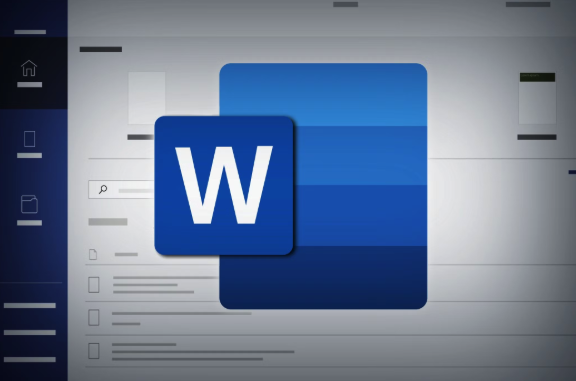
- 下一篇
- Word拼写检查全攻略详解
-

- 文章 · 前端 | 7分钟前 |
- Flexbox和column-count多列布局技巧
- 422浏览 收藏
-

- 文章 · 前端 | 10分钟前 |
- CSS锥形渐变旋转动画怎么实现
- 102浏览 收藏
-

- 文章 · 前端 | 12分钟前 |
- JavaScript动画原理与实现解析
- 156浏览 收藏
-
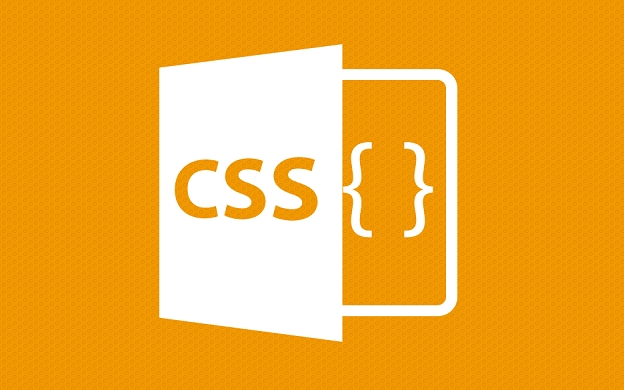
- 文章 · 前端 | 24分钟前 | CSS 透明度 linear-gradient radial-gradient 背景叠加
- 线性径向渐变怎么结合使用
- 156浏览 收藏
-
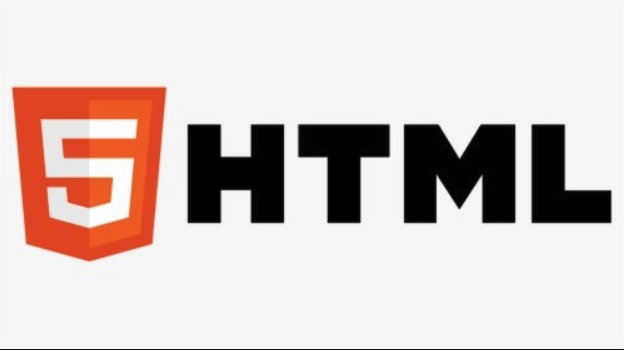
- 文章 · 前端 | 33分钟前 |
- HTML表格添加日历控件方法详解
- 342浏览 收藏
-

- 文章 · 前端 | 43分钟前 |
- CSS图片旋转动画卡顿优化技巧
- 398浏览 收藏
-
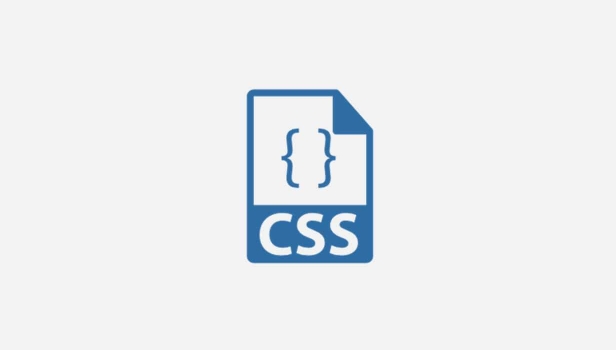
- 文章 · 前端 | 55分钟前 |
- CSS表格悬停高亮实现方法
- 265浏览 收藏
-

- 文章 · 前端 | 1小时前 |
- 多层嵌套布局CSS实现方法
- 425浏览 收藏
-
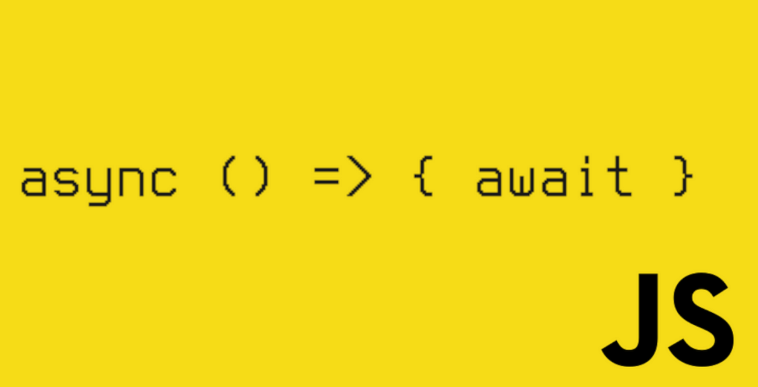
- 文章 · 前端 | 1小时前 | JavaScript Spring @async 异步调用 DeferredResult
- Spring中实现异步调用教程详解
- 270浏览 收藏
-

- 前端进阶之JavaScript设计模式
- 设计模式是开发人员在软件开发过程中面临一般问题时的解决方案,代表了最佳的实践。本课程的主打内容包括JS常见设计模式以及具体应用场景,打造一站式知识长龙服务,适合有JS基础的同学学习。
- 543次学习
-

- GO语言核心编程课程
- 本课程采用真实案例,全面具体可落地,从理论到实践,一步一步将GO核心编程技术、编程思想、底层实现融会贯通,使学习者贴近时代脉搏,做IT互联网时代的弄潮儿。
- 516次学习
-

- 简单聊聊mysql8与网络通信
- 如有问题加微信:Le-studyg;在课程中,我们将首先介绍MySQL8的新特性,包括性能优化、安全增强、新数据类型等,帮助学生快速熟悉MySQL8的最新功能。接着,我们将深入解析MySQL的网络通信机制,包括协议、连接管理、数据传输等,让
- 500次学习
-

- JavaScript正则表达式基础与实战
- 在任何一门编程语言中,正则表达式,都是一项重要的知识,它提供了高效的字符串匹配与捕获机制,可以极大的简化程序设计。
- 487次学习
-

- 从零制作响应式网站—Grid布局
- 本系列教程将展示从零制作一个假想的网络科技公司官网,分为导航,轮播,关于我们,成功案例,服务流程,团队介绍,数据部分,公司动态,底部信息等内容区块。网站整体采用CSSGrid布局,支持响应式,有流畅过渡和展现动画。
- 485次学习
-

- ChatExcel酷表
- ChatExcel酷表是由北京大学团队打造的Excel聊天机器人,用自然语言操控表格,简化数据处理,告别繁琐操作,提升工作效率!适用于学生、上班族及政府人员。
- 3196次使用
-

- Any绘本
- 探索Any绘本(anypicturebook.com/zh),一款开源免费的AI绘本创作工具,基于Google Gemini与Flux AI模型,让您轻松创作个性化绘本。适用于家庭、教育、创作等多种场景,零门槛,高自由度,技术透明,本地可控。
- 3409次使用
-

- 可赞AI
- 可赞AI,AI驱动的办公可视化智能工具,助您轻松实现文本与可视化元素高效转化。无论是智能文档生成、多格式文本解析,还是一键生成专业图表、脑图、知识卡片,可赞AI都能让信息处理更清晰高效。覆盖数据汇报、会议纪要、内容营销等全场景,大幅提升办公效率,降低专业门槛,是您提升工作效率的得力助手。
- 3439次使用
-

- 星月写作
- 星月写作是国内首款聚焦中文网络小说创作的AI辅助工具,解决网文作者从构思到变现的全流程痛点。AI扫榜、专属模板、全链路适配,助力新人快速上手,资深作者效率倍增。
- 4547次使用
-

- MagicLight
- MagicLight.ai是全球首款叙事驱动型AI动画视频创作平台,专注于解决从故事想法到完整动画的全流程痛点。它通过自研AI模型,保障角色、风格、场景高度一致性,让零动画经验者也能高效产出专业级叙事内容。广泛适用于独立创作者、动画工作室、教育机构及企业营销,助您轻松实现创意落地与商业化。
- 3817次使用
-
- JavaScript函数定义及示例详解
- 2025-05-11 502浏览
-
- 优化用户界面体验的秘密武器:CSS开发项目经验大揭秘
- 2023-11-03 501浏览
-
- 使用微信小程序实现图片轮播特效
- 2023-11-21 501浏览
-
- 解析sessionStorage的存储能力与限制
- 2024-01-11 501浏览
-
- 探索冒泡活动对于团队合作的推动力
- 2024-01-13 501浏览






